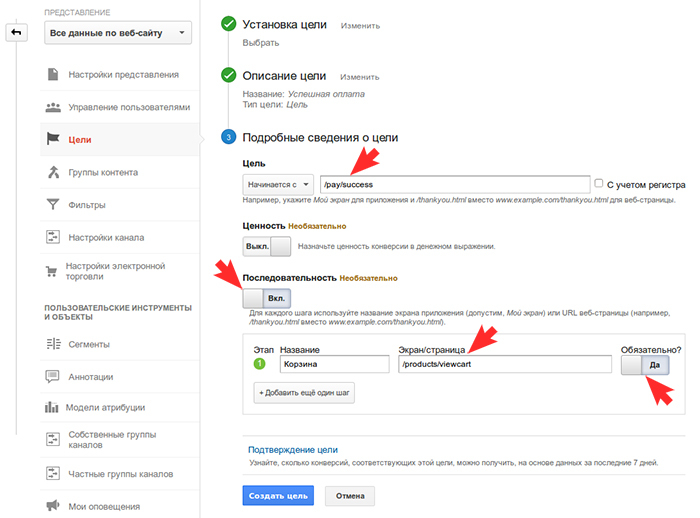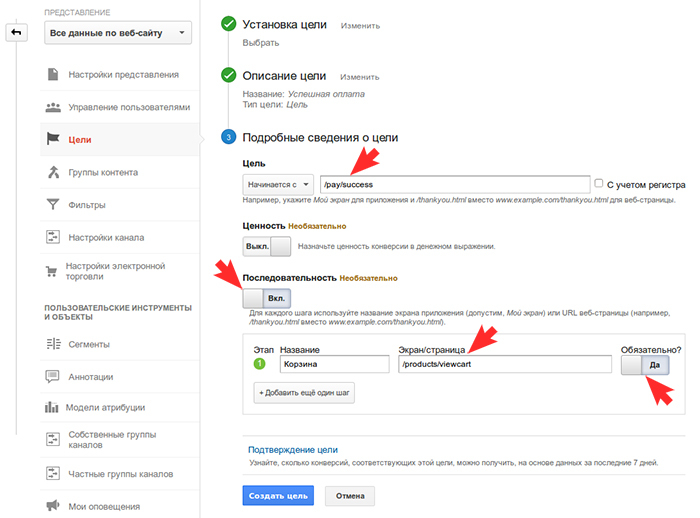Как настроить цели в Google Analytics?
Если вы используете последнюю версию Google Analytics (GA4), то следующие события автоматически будут передаваться в отчеты:
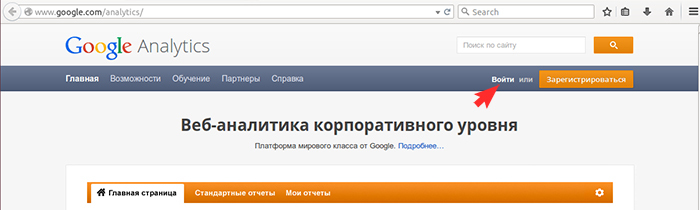 2. Нажмите "Администратор".
2. Нажмите "Администратор".
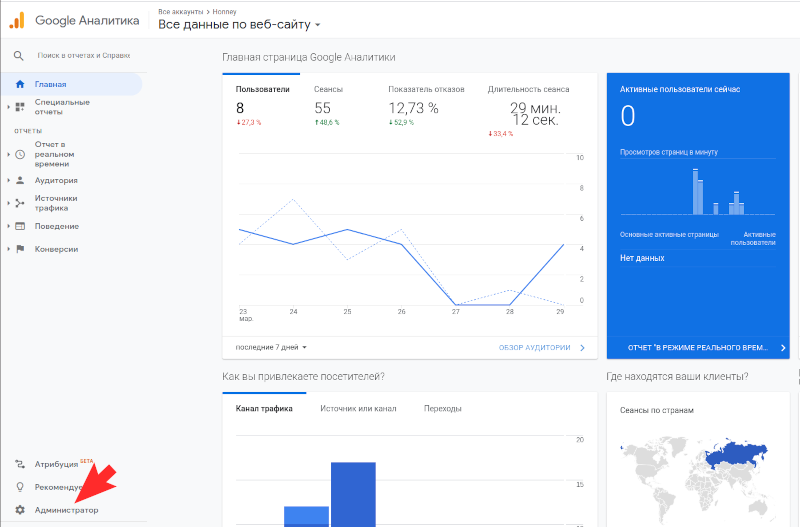 3. В колонке "Представление" нажмите "Цели".
3. В колонке "Представление" нажмите "Цели".
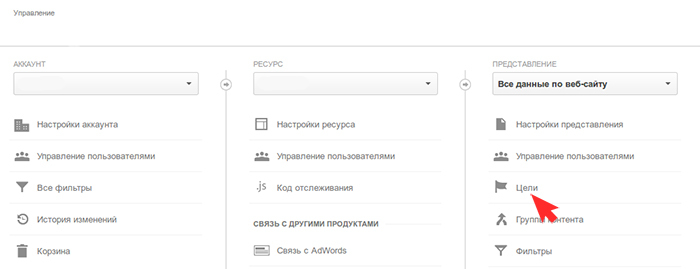 4. Нажмите "+ЦЕЛЬ".
4. Нажмите "+ЦЕЛЬ".
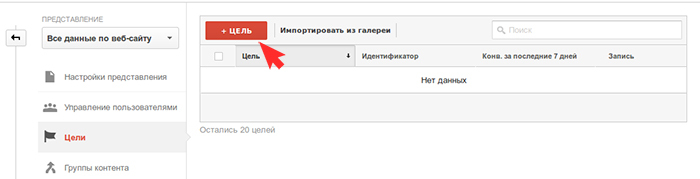 В установке цели выберите пункт "Выбрать". Нажмите "Далее".
В установке цели выберите пункт "Выбрать". Нажмите "Далее".
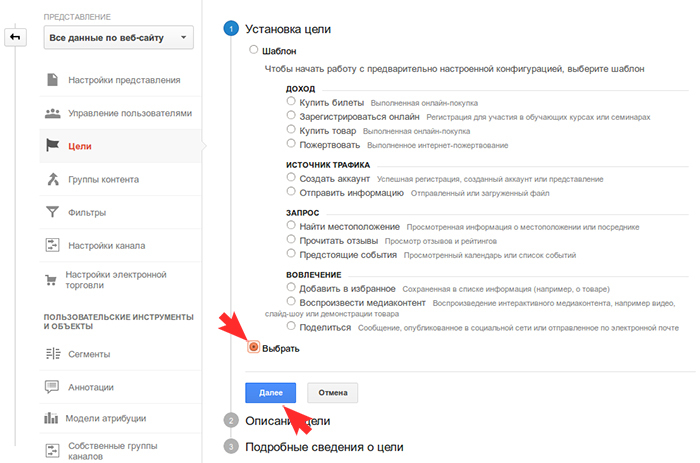 4.1. Установка целей на отправку событий
4.1. Установка целей на отправку событий
Укажите название цели и выберите пункт "Событие". Нажмите "Далее".
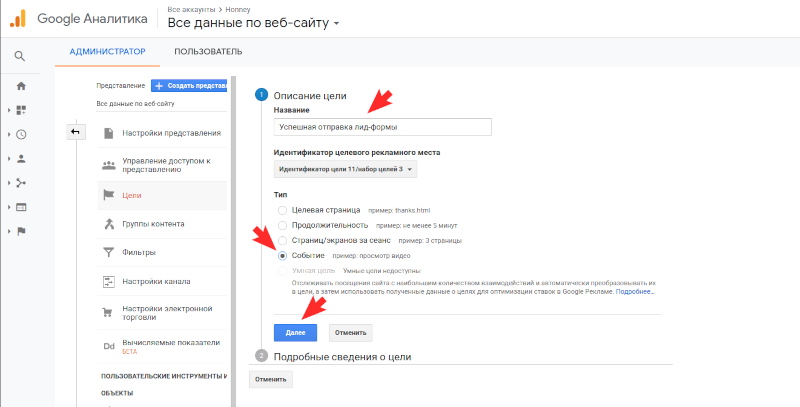 Укажите "Категорию", "Действие" и "Ярлык" нужной цели. Нажмите "Создать цель".
Укажите "Категорию", "Действие" и "Ярлык" нужной цели. Нажмите "Создать цель".
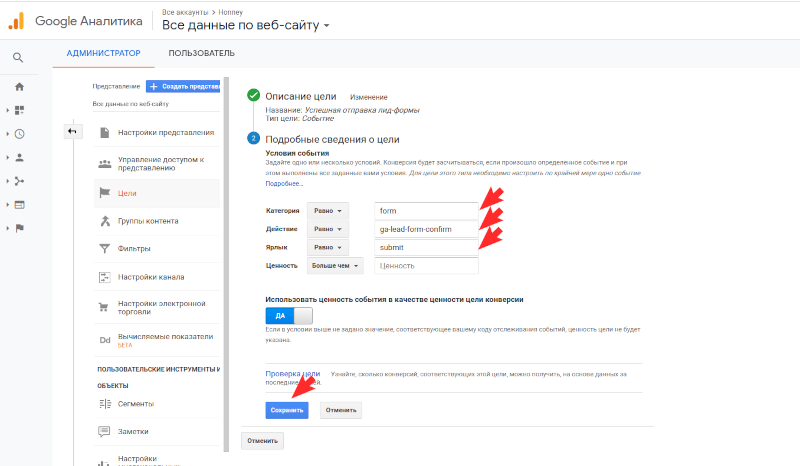 Цели, которые можно настроить в качестве Событий:
Цели, которые можно настроить в качестве Событий:
4.2. Установка цели на количество просмотренных страниц сайта.
Укажите название цели и выберите пункт "Страниц/экранов на сеанс". Нажмите "Далее".
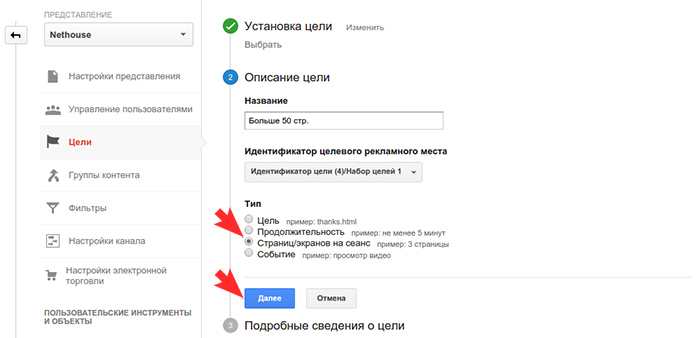 Укажите количество страниц, больше или равно которому должен просмотреть посетитель сайта для достижения цели. Нажмите "Создать цель".
Укажите количество страниц, больше или равно которому должен просмотреть посетитель сайта для достижения цели. Нажмите "Создать цель".
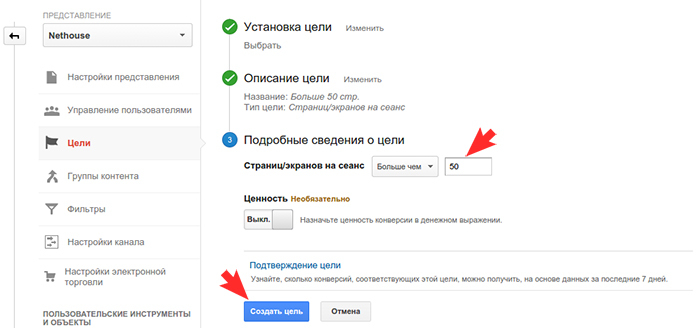 4.3. Установка цели на "URL страницы".
4.3. Установка цели на "URL страницы".
Пример для раздела "Каталог товаров". Укажите название цели и выберите пункт "Цель".
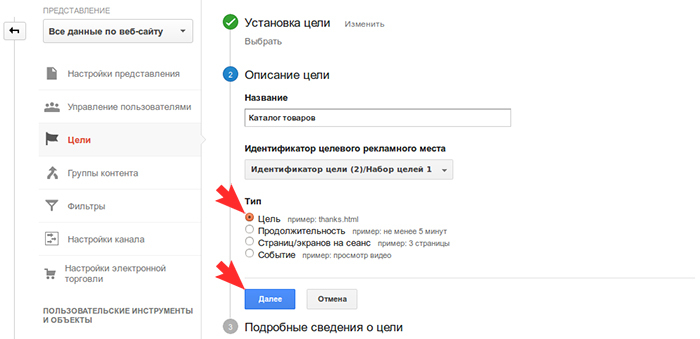 Если в поле Цель выбрать "Начинается с" и указать часть url'а "/products", то система будет фиксировать посещения любой страницы в разделе "Каталог товаров".
Если в поле Цель выбрать "Начинается с" и указать часть url'а "/products", то система будет фиксировать посещения любой страницы в разделе "Каталог товаров".
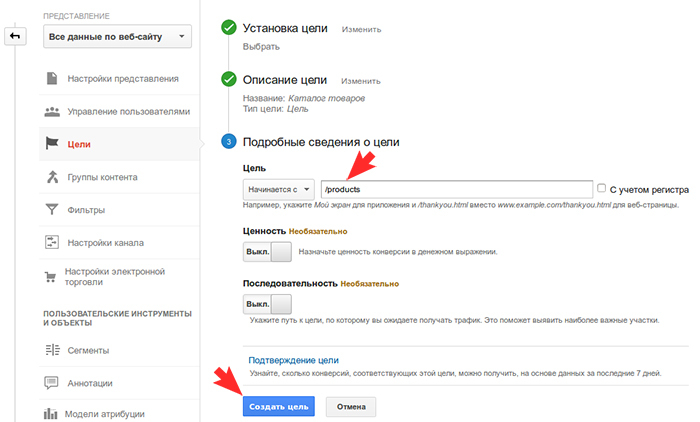 Если в поле Цель выбрать "Равно", то нужно указывать полный url "/products/111111". В этом случае будет фиксация посещения именно указанной страницы.
Если в поле Цель выбрать "Равно", то нужно указывать полный url "/products/111111". В этом случае будет фиксация посещения именно указанной страницы.
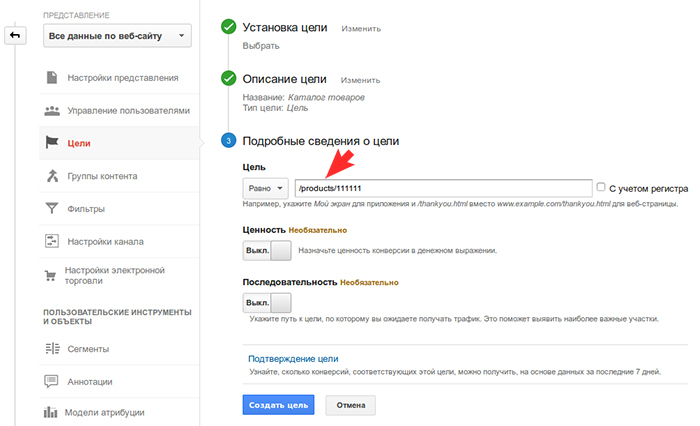 Если в поле Цель выбрать "Начинается с" и указать часть "/products/category", то в этом случае будет фиксация посещений любой страницы раздела каталога товаров.
Если в поле Цель выбрать "Начинается с" и указать часть "/products/category", то в этом случае будет фиксация посещений любой страницы раздела каталога товаров.
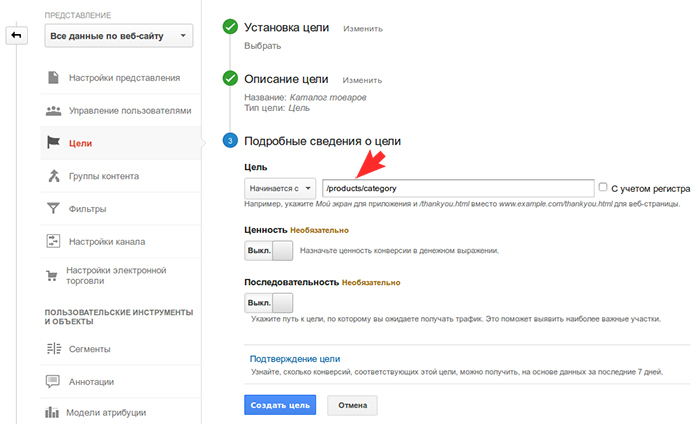 Аналогично примеру можно установить следующие цели:
Аналогично примеру можно установить следующие цели:
ga-subscription-confirm — Подписка на рассылку
ga-new-income-form-confirm — Успешная отправка формы "Узнать о поступлении"
ga-order-form-product-confirm — Заказ товара при отключенной корзине
ga-order-form-service-confirm — Заказ услуги оформлен
ga-one-click-form-confirm — Отправка заполненной формы "Заказ в 1 клик"
ga-feedback-form-confirm — Успешная отправка формы обратной связи "Написать нам"
ga-callback-form-confirm — Успешная отправка формы обратной связи "Обратный звонок"
ga-lead-form-confirm — Успешная отправка лид-формы
ga-page-cart — Просмотр корзины
ga-page-checkout — Заказ оформлен (При включенной корзине без приема онлайн-оплаты)
ga-page-pay — Успешная оплата
Если вы используете Universal Analytics с кодом (gtag.js), необходимо настроить отслеживание целей.
1. Откройте Google Analytics, нажмите "Войти".
— Успешная отправка формы "Форма заявки" Важно! Цифра 72 заменяется на цифру из ID вашего блока в настройках Формы заявки.
— Успешная отправка формы "Форма оплаты" Важно! Цифра 54 заменяется на цифру из ID вашего блока в настройках Формы оплаты.Если вы используете Universal Analytics с кодом (gtag.js), необходимо настроить отслеживание целей.
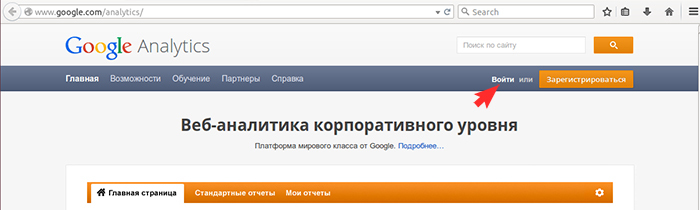 2. Нажмите "Администратор".
2. Нажмите "Администратор".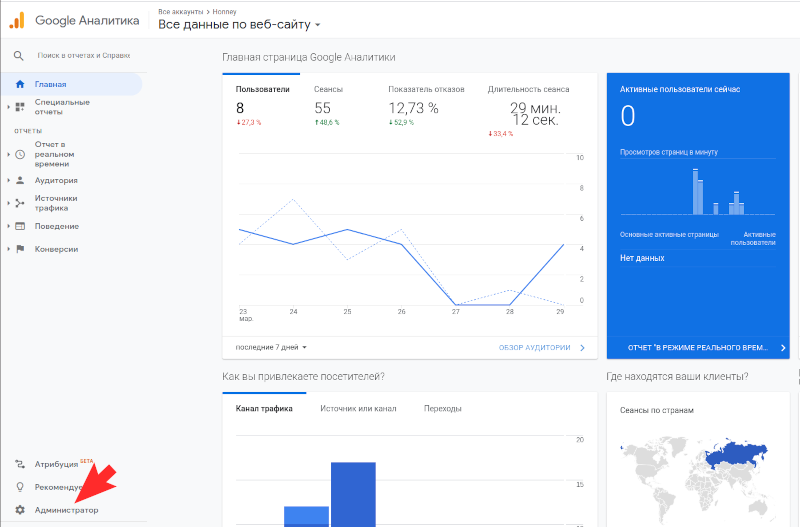 3. В колонке "Представление" нажмите "Цели".
3. В колонке "Представление" нажмите "Цели".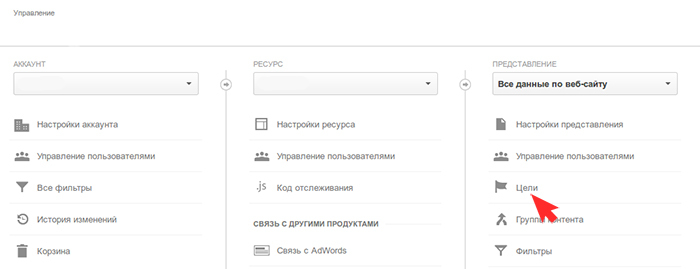 4. Нажмите "+ЦЕЛЬ".
4. Нажмите "+ЦЕЛЬ".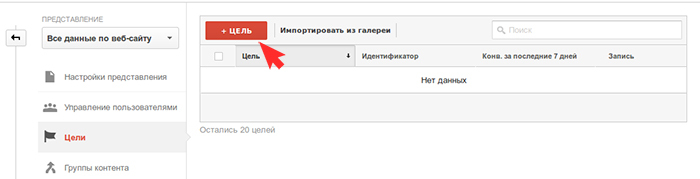 В установке цели выберите пункт "Выбрать". Нажмите "Далее".
В установке цели выберите пункт "Выбрать". Нажмите "Далее".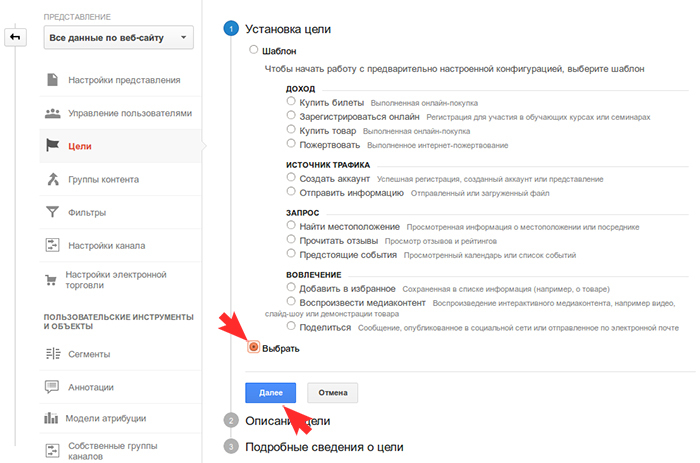 4.1. Установка целей на отправку событий
4.1. Установка целей на отправку событийУкажите название цели и выберите пункт "Событие". Нажмите "Далее".
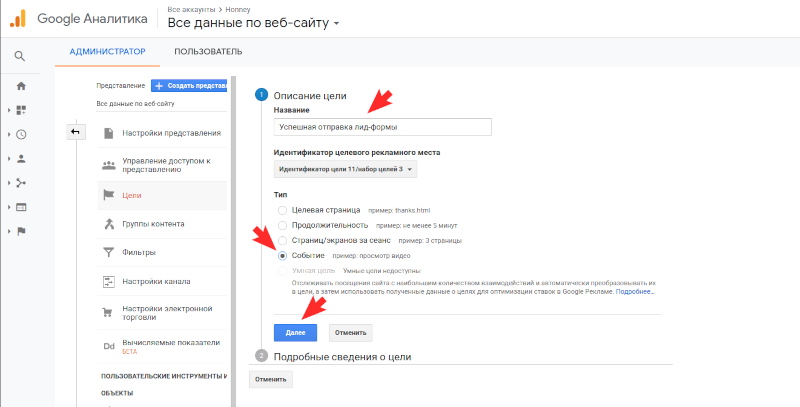 Укажите "Категорию", "Действие" и "Ярлык" нужной цели. Нажмите "Создать цель".
Укажите "Категорию", "Действие" и "Ярлык" нужной цели. Нажмите "Создать цель".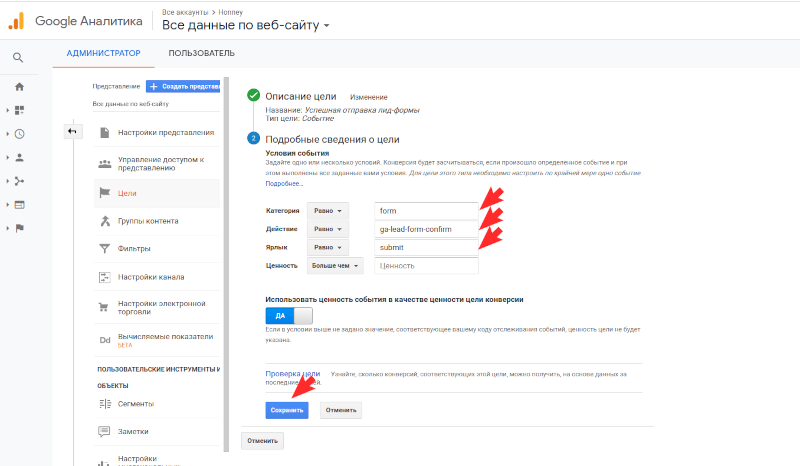 Цели, которые можно настроить в качестве Событий:
Цели, которые можно настроить в качестве Событий:
Подписка на рассылку
Категория — form
Действие — ga-subscription-confirm
Ярлык — submit
Успешная отправка формы "Узнать о поступлении"
Категория — form
Действие — ga-new-income-form-confirm
Ярлык — submit
Заказ товара при отключенной корзине
Категория — form
Действие — ga-order-form-product-confirm
Ярлык — submit
Заказ услуги оформлен
Категория — form
Действие — ga-order-form-service-confirm
Ярлык — submit
Отправка заполненной формы "Заказ в 1 клик"
Категория — form
Действие — ga-one-click-form-confirm
Ярлык — submit
Успешная отправка формы обратной связи "Написать нам"
Категория — form
Действие — ga-feedback-form-confirm
Ярлык — submit
Успешная отправка формы обратной связи "Обратный звонок"
Категория — form
Действие — ga-callback-form-confirm
Ярлык — submit
Успешная отправка лид-формы
Категория — form
Действие — ga-lead-form-confirm
Ярлык — submit
Просмотр корзины
Категория — page_view
Действие — ga-page-cart
Ярлык — cart_view
Заказ оформлен (gри включенной корзине без приема онлайн-оплаты)
Категория — form
Действие — ga-page-checkout
Ярлык — submit
Успешная оплата
Категория — form
Действие — ga-page-pay
Ярлык — submit
4.2. Установка цели на количество просмотренных страниц сайта.
Укажите название цели и выберите пункт "Страниц/экранов на сеанс". Нажмите "Далее".
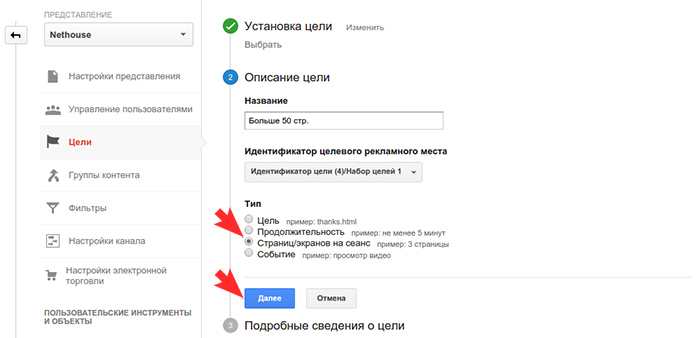 Укажите количество страниц, больше или равно которому должен просмотреть посетитель сайта для достижения цели. Нажмите "Создать цель".
Укажите количество страниц, больше или равно которому должен просмотреть посетитель сайта для достижения цели. Нажмите "Создать цель".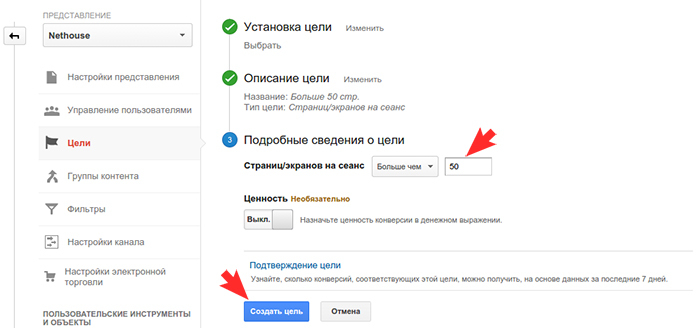 4.3. Установка цели на "URL страницы".
4.3. Установка цели на "URL страницы".Пример для раздела "Каталог товаров". Укажите название цели и выберите пункт "Цель".
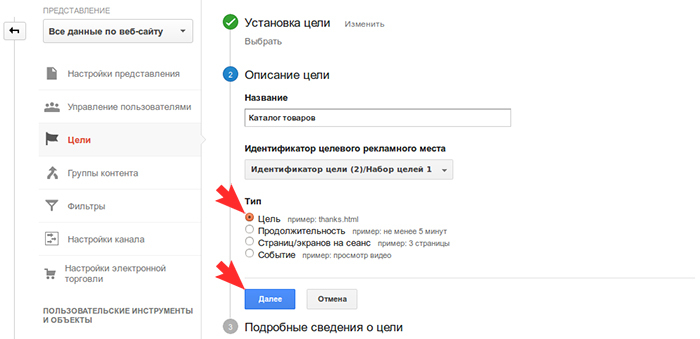 Если в поле Цель выбрать "Начинается с" и указать часть url'а "/products", то система будет фиксировать посещения любой страницы в разделе "Каталог товаров".
Если в поле Цель выбрать "Начинается с" и указать часть url'а "/products", то система будет фиксировать посещения любой страницы в разделе "Каталог товаров".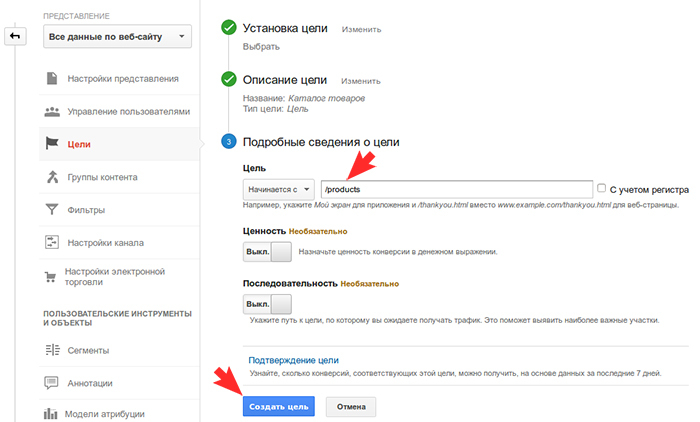 Если в поле Цель выбрать "Равно", то нужно указывать полный url "/products/111111". В этом случае будет фиксация посещения именно указанной страницы.
Если в поле Цель выбрать "Равно", то нужно указывать полный url "/products/111111". В этом случае будет фиксация посещения именно указанной страницы.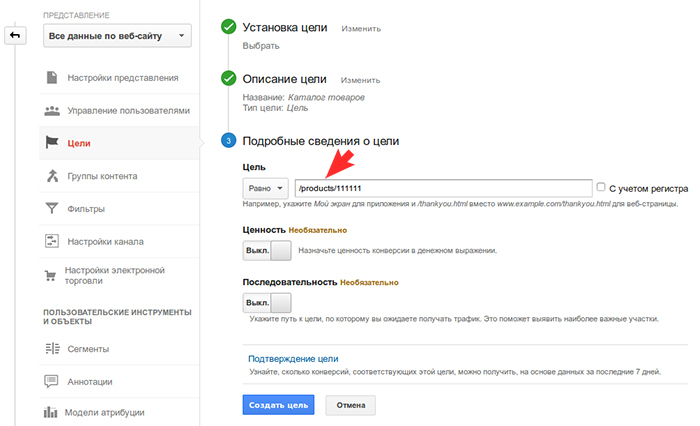 Если в поле Цель выбрать "Начинается с" и указать часть "/products/category", то в этом случае будет фиксация посещений любой страницы раздела каталога товаров.
Если в поле Цель выбрать "Начинается с" и указать часть "/products/category", то в этом случае будет фиксация посещений любой страницы раздела каталога товаров.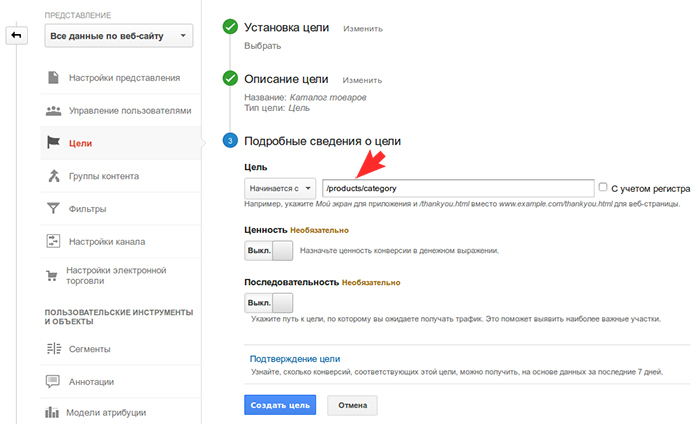 Аналогично примеру можно установить следующие цели:
Аналогично примеру можно установить следующие цели:
Равно — /posts (Новости)
Равно — /articles (Статьи)
Равно — /services (Услуги)
Равно — /products (Каталог товаров)
Равно — /delivery (Доставка)
Равно — /photoalbums (Фотоальбом)
Равно — /video (Видео)
Равно — /comment (Комментарии)
Равно — /contacts (Контакты)
Равно — /documents (Документы)
Начинается с — /subscribe (Веб-версия письма рассылки)
Начинается с — /subscribe (Веб-версия письма рассылки)
Начинается с — /products/search (Поиск по каталогу)
Начинается с — /find?q= (Google поиск)
Начинается с — /search?searchid= (Яндекс.Поиск)
Начинается с — /subscribe/confirm/ (Подписка на рассылку)
Начинается с — /subscribe/unsubscribe/ (Отказ от рассылки)
Начинается с — /static/doc/ (Скачивание любого документа)
Начинается с — /cart/checkout-order-by-click (Заказ в 1 клик)
Настройка цели на Корзину:
Настройка цели на Корзину:
Цель: Начинается с — /products/viewcart (Корзина)
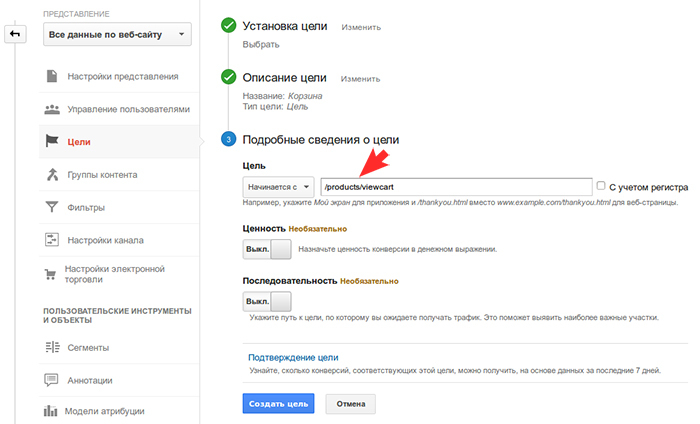 Настройка цели "Заказ оформлен":
Настройка цели "Заказ оформлен":
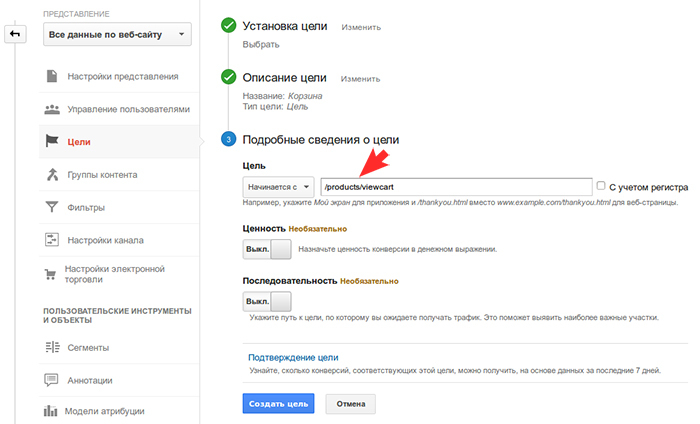 Настройка цели "Заказ оформлен":
Настройка цели "Заказ оформлен":
Цель: Начинается с — /cart/checkout (Заказ оформлен)
Чтобы сделать воронку оформления заказа, если не подключены платежи, установите переключать в положение Вкл. в поле "Последовательность". Укажите название этапа "Корзина", в поле "экран/страница" укажите /products/viewcart. Отметьте данный этап обязательным.
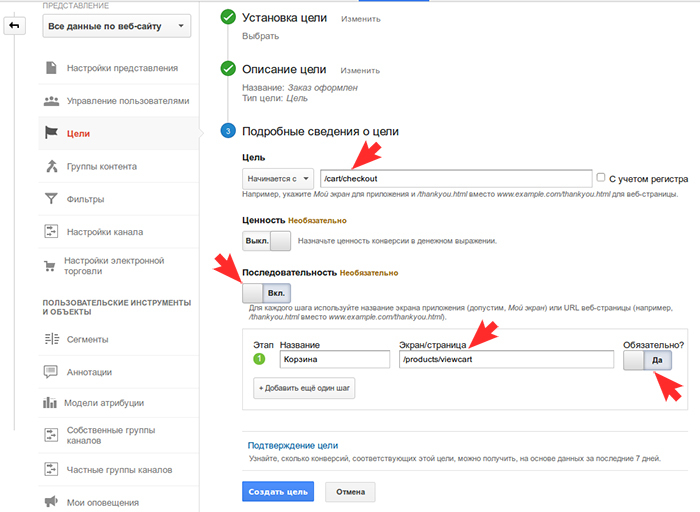 Настройка цели Успешная оплата
Настройка цели Успешная оплата
Чтобы сделать воронку оформления заказа, если не подключены платежи, установите переключать в положение Вкл. в поле "Последовательность". Укажите название этапа "Корзина", в поле "экран/страница" укажите /products/viewcart. Отметьте данный этап обязательным.
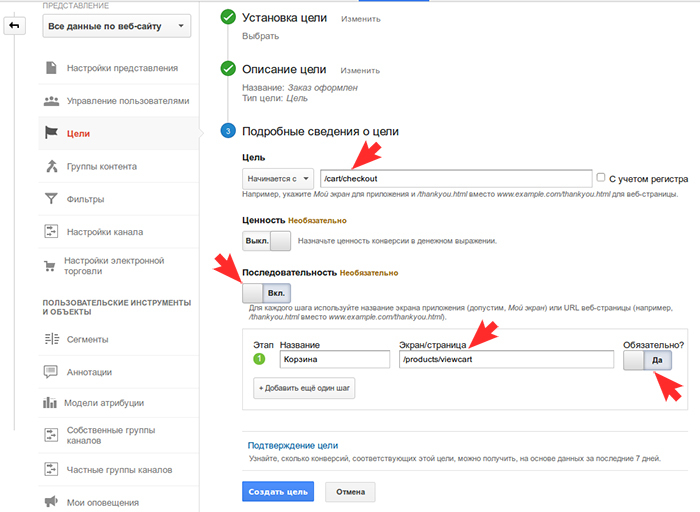 Настройка цели Успешная оплата
Настройка цели Успешная оплата
Цель: Начинается с — /pay/success
Чтобы сделать воронку оформления заказа с успешной оплатой, установите переключать в положение Вкл. в поле "Последовательность". Укажите название этапа "Корзина", в поле "экран/страница" укажите /products/viewcart. Отметьте данный этап обязательным.